Навигация
На съемных дисках (в частности, дискетах) программы DoubleSpace и DriveSpace позволяют разместить только один файл сжатого диска
2. На съемных дисках (в частности, дискетах) программы DoubleSpace и DriveSpace позволяют разместить только один файл сжатого диска.
3. Поддержка драйвера сжатых дисков в MS DOSДрайвер для поддержки сжатых дисков называется DRVSPACE.BIN (в MS DOS версии 6.22 и последующих) или DBLSPACE.BIN (в MS DOS 6.0 и 6.20). Этот драйвер находится в MS DOS в особом положении: он не загружается из файлов CONFIG.SYS или AUTOEXEC.BAT, как все обычные драйверы, а вызывается еще до выполнения файла CONFIG.SYS. Если при начальной загрузке MS DOS находит данный драйвер в корневом каталоге загрузочного диска, то загружает этот драйвер. Параметры драйвера (расположение файлов сжатых дисков, назначаемые им буквы и т.д.) драйвер считывает из файла DRVSPACE.INI (или DBLSPACE.INI), который также должен находиться в корневом каталоге загрузочного диска. После загрузки драйвера пользователь, все программы и драйверы, в том числе программы и драйверы, вызываемые из файлов CONFIG.SYS или AUTOEXEC.BAT, могут обращаться со сжатыми дисками, как с обычными.
Перемещение драйвера в верхнюю память. Поскольку драйвер сжатых дисков DRVSPACE.BIN (или DBLSPACE.BIN) загружается еще до выполнения CONFIG.SYS, когда драйверы для доступа к верхней и расширенной памяти еще не подключены, то он загружается и обычную память (первые 640 Кбайт памяти). Оставлять его там нежелательно, так как он требует около 40 Кбайт памяти. Поэтому фирма Microsoft разработала специальный драйвер DRVSPACE.SYS (или DBLSPACE.SYS), перемещающий код драйвера сжатых дисков в верхнюю память, если там имеется свободный участок достаточного размера. Для этого в файле CONFIG.SYS должна содержаться строка вида:
DEVICE[HIGH]=[путь-к-драйверу\] DxxSPACE.SYS /MOVE
Например, DEVICEHIGH=C:\EXE\MSDOS\DRVSPACE.SYS /MOVE, если Вы используете MS DOS 6.22 и файлы MS DOS находятся в каталоге C:\EXE\MSDOS.
4. Создание и конфигурирование сжатых дисковСоздание и конфигурирование сжатых дисков выполняется в диалоговом режиме. Для этого надо ввести команду DRVSPACE (в MS DOS 6.22) или DBLSPACE (в MS DOS 6.0 или 6.20). Если на дисках компьютера не будет обнаружено файлов сжатых дисков, программа переходит в режим установки (Setup), а при наличии установленных сжатых дисков или файлов сжатых дисков программа выводит меню, в котором Вы можете выполнить различные действия со сжатыми дисками.
Режим установки. В режиме установки программа создает и устанавливает сжатый диск. Вам предлагается два режима: быстрой установки (Express setup) и установки с настройкой параметров (Custom setup).
В режиме быстрой установки (Express setup) программа сжимает первый подходящий из имеющихся дисков, обычно это диск С:. Подходящим диск считается, если на нем находится не более 512 Мбайт данных (не учитывая данных в файлах с атрибутом «системный»).
В режиме установки с настройкой параметров (Custom setup) Вы можете либо сжать один из имеющихся дисков (выбрав, какой именно), либо создать пустой сжатый диск на одном из имеющихся дисков. Программа позволит выбрать размер файла сжатого диска (точнее, задать количество свободного места, оставляемого на диске-носителе). Вы можете указать букву, присваиваемую несжатому диску (при сжатии существующего диска) или новому сжатому диску (при создании пустого сжатого диска).
Процесс создания сжатого диска может быть довольно длительным — программа будет проверять целостность дисков, устранять их фрагментацию, выполнять сжатие данных, перезагружать компьютер, вносить изменения в файл CONFIG.SYS и т.д., однако весь этот процесс выполняется полностью автоматически (иногда лишь требуется нажимать клавишу “Enter”.
Диалоговый режим. В этом режиме программы на экран выводится спи сок сжатых дисков. Для текущего (выделенного в списке) сжатой помощью меню программы Вы можете выполнить следующие действия:
• вывести информацию о сжатом диске (пункт Info в группе меню Drive);
• устранить фрагментацию файлов на сжатом диске (пункт Defragment, в группе меню Tools);
• изменить размер сжатого диска (пункт Change size в группе меню Drive);
• изменить ожидаемый коэффициент сжатия файлов для сжатого диска (пункт Change compression ratio в группе меню Drive). Данный коэффициент используется для сообщения количества свободного сжатом диске;
• размонтировать сжатый диск, то есть прервать связь между файлом сжатого диска (пункт Unmount в группе меню Drive);
• очистить сжатый диск от его содержимого (пункт Format в группе меню Drive);
• удалить сжатый диск (пункт Delete в группе меню Drive). При этом, в отличие от размонтирования, удаляется и сам файл сжатого диска;
• преобразовать сжатый диск в обычный, то есть поместить его содержимое на диск-носитель, содержащий файл сжатого диска, после чего удалить сжатый диск (пункт Uncompress в группе меню Tools). Преобразование возможно, если в корневом каталоге сжатого диска и корневом каталоге диска-носителя нет файлов и каталогов с одинаковыми именами. Если же такие файлы и каталоги будут обнаружены, то их имена записываются в файл CONFLICT.LOG, помещаемый в корневой каталог диска-носителя.
Монтирование сжатого диска. Выбрав пункт Mount в группе меню Drive, Вы можете монтировать сжатый диск, то есть назначить файлу сжатого диска букву, по которой к этому файлу можно будет обращаться как к диску.
Создание нового сжатого диска. Вы можете создать новый сжатый диск, сжав один из имеющихся дисков (пункт Existing Drive в группе меню Compress) или создав пустой сжатый диск на одном из имеющихся дисков (пункт Create New Drive в группе меню Compress). Разместить файл сжатого диска на съемном диске или дискете можно только с помощью пункта Existing Drive.
Установка режимов программы. Выбрав пункт Options в группе меню Tools, Вы можете установить режимы программы. В частности, можно установить последнюю букву, зарезервированную для имен сжатых дисков (поле Last drive reserved for DriveSpace's use), максимальное число съемных дисков в компьютере (поле Number of removable media drives), включить или выключить режим автоматического монтирования файлов сжатых дисков, располагающихся на съемных носителях, то есть дискетах, магнитооптических дисках и т.д. (поле Enable Automounting). включить или выключить режим проверки целостности данных программы (поле Enable Doubleguard Safety Checking).
Выход из программы. Для выхода программы при работе в диалоговом режиме надо выбрать пункт Exit из группы меню Drive.
5. Монтирование и размонтирование дисковМонтирование (назначение букв) для файлов сжатых дисков, располагающихся на жестких дисках компьютера, обычно происходит автоматически (данные о файлах сжатых дисков и назначаемых им буквах хранятся в файле DRVSPACE.INI или DBLSPACE.INI). А для файлов сжатых дисков, располагающихся на съемных дисках (дискетах и др.), возможны два режима.
Автоматическое монтирование. В первом режиме — режиме автоматического монтирования, — при обращении к съемному диску, содержащему файл сжатого диска, этот файл автоматически монтируется. Иначе говоря, буква (имя) диска-носителя назначается сжатому диску, а диску-носителю назначается другая буква. Например, если Вы вставите в дисковод А: дискету, содержащую файл сжатого диска, и введете команду DIR А:\, то на экран будет выдано оглавление корневого каталога содержащегося на дискете сжатого диска, а не оглавление корневого каталога самой дискеты. Таким образом, пользователь может даже не заметить, что он работает со сжатым диском — все выглядит так, как будто он вставил обычную дискету или иной съемный диск, только большей емкости. Режим автоматического монтирования имеется в MS DOS, начиная с версии 6.20, его можно включить или выключить с помощью поля Enable Automounting в пункте Options группы меню Tools программы DriveSpace (DoubleSpace).
Ручное монтирование. Если режим автоматического монтирования выключен, то для монтирования файлов сжатых дисков, располагающихся на съемных дисках, необходимо ввести команду:
DRVSPACE /MOUNT дисковод: или DBLSPACE /MOUNT дисковод:
Например, в MS DOS 6.22 для монтирования сжатого диска на дискете А: надо ввести команду DRVSPACE /MOUNT A: . Смонтировать сжатый диск можно также с помощью пункта Mount в группе меню Drive программы DriveSpace (DoubleSpace).
Размонтирование. Если Вы хотите размонтировать сжатый диск, то есть прервать связь между буквой и файлом сжатого диска, можно ввести команду:
DRVSPACE /UNMOUNT буква-диска: или DBLSPACE /UNMOUNT буква-диска:
Например, в MS DOS 6.22 для размонтирования сжатого диска А: надо ввести команду DRVSPACE /UNMOUNT A: , после этого команда DIR А:\ будет выводить на экран оглавление корневого каталога самой дискеты, а не корневого каталога содержащегося на дискете сжатого диска. Размонтировать сжатый диск можно также с помощью пункта Unmount в группе меню Drive программы DriveSpace (DoubleSpace).
6. Проверка и исправление сжатых дисковДля проверки и коррекции структуры сжатых дисков, созданных программами DoubleSpace и DriveSpace, можно использовать программу ScanDisk (она появилась в MS DOS версии 6.20). Если сжатый диск смонтирован, то есть если файлу сжатого диска назначена буква, с помощью которой с ним можно работать, как с диском, то для проверки сжатого диска надо ввести команду
SCANDISK буква-диска:
Например, SCANDISK Е: — проверка и коррекция сжатого диска Е:. Процесс проверки сжатого диска с помощью программы ScanDisk — приблизительно такой же, как с помощью программы NDD (Norton Disk Doctor) из комплекса Norton Utilities, описанной в главе 29. Кстати, программу NDD (Norton Disk Doctor) из Norton Utilities 8.0 также можно использовать для проверки сжатых дисков, созданных программами DoubleSpace и DriveSpace, если эти диски смонтированы. Но при серьезных повреждениях файлов сжатых дисков эти файлы могут вообще не монтироваться. Здесь уже может помочь (если вообще что-то может помочь) только программа ScanDisk. Формат вызова программы в этом случае:
SCANDISK имя-файла-сжатого-диска
Например, SCANDISK D:\DRVSPACE.000 — проверка и коррекция файла сжатого диска 0:\DRVSPACE.000.
ЛИТЕРАТУРАФигурнов В.Е. IBM PC для пользователя. Краткий курс. – М.: ИНФРА-М, 1999. – 480 с.: ил.
Похожие работы
... в службу технического обслуживания фирмы Stac мы очистили диск и провели инсталляцию заново, получив работоспособную систему. Мы также обнаружили, что при восстановлении сжатого жесткого диска большой емкости (540 Мбайт) утилита Stacker выдавала сообщение о нехватке памяти и оказывалась не в состоянии продолжить свою работу. Специалисты фирмы Stac подтвердили существование такой проблемы (над ...
... из-за которого процесс чтения становится невозможным. Однако при наличии известного ПО можно просто скопировать содержимое диска на HDD за время пока он работает как обычный носитель. С другой стороны - куда деваться честным покупателям? 2.9 Обзор программного обеспечения для создания VCD и DVD Nero · Версия: 5.0.8.2 · Адрес: ftp://ftp1.usw.nero.com/software/nero5/Nero ...
... ; ·процесс сжатия данных происходит под управлением программ, работающих автоматически в фоновом режиме, и, тем самым, он «прозрачен» для пользователя, который никак не ощущает разницы в работе с обычным и уплотненным носителем, но может констатировать факт размещения на диске большего объема данных, чем физическая емкость диска; ·степень сжатия данных зависит, как мы знаем, от типа данных, ...
... понимают, как размещаются на диске: главный каталог, подкаталоги, файлы, операционная система, а также какие для них выделены объемы секторов, кластеров, дорожек. Правила формирования файловой структуры диска. При формировании файловой структуры диска операционная система MS DOS соблюдает ряд правил: • файл или каталог могут быть зарегистрированы с одним и тем же именем в разных каталогах, но ...

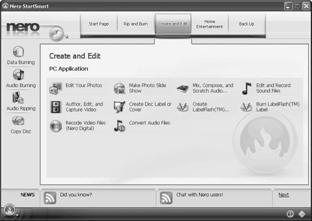
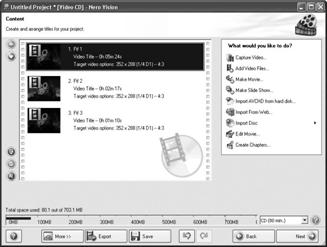

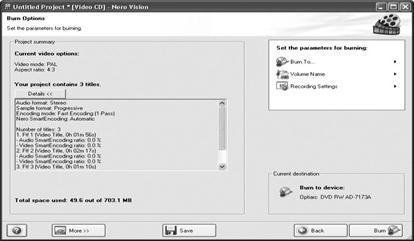
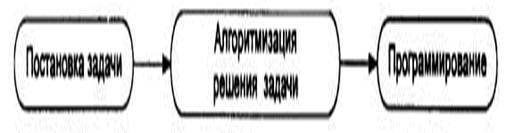
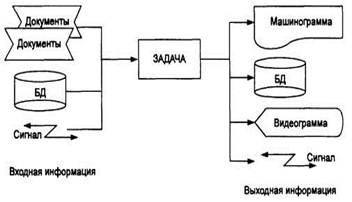
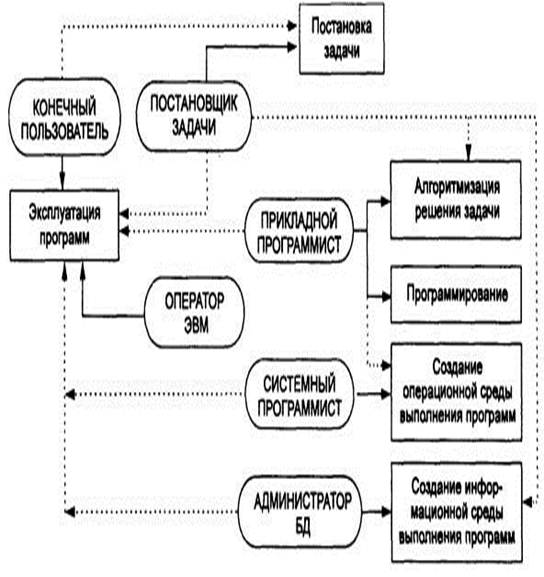
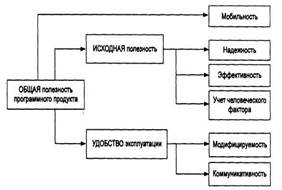
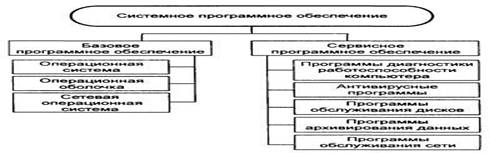
0 комментариев